Opcja służy do sterowania wyglądem narzędzia ViewCube. Opcja dostępna w menu poprzez wybranie polecenia Widok / ViewCube — właściwości. Po wybraniu tej opcji na ekranie pojawia się pokazane poniżej okno.
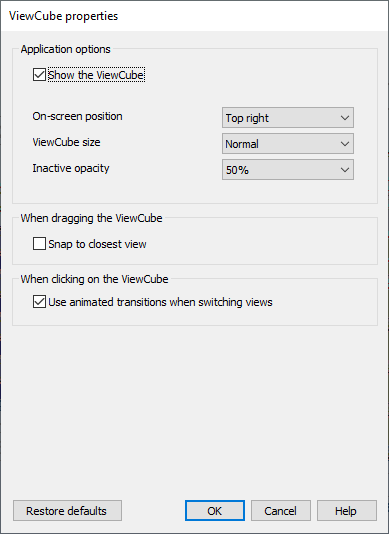
W powyższym oknie dialogowym w polu Opcje aplikacji można:
- włączyć/wyłączyć narzędzie ViewCube za pomocą opcji Pokaż ViewCube
- ustalić położenie ViewCube na ekranie; dostępne są następujące pozycje:
- górny prawy róg
- górny lewy róg
- ustalić wielkość ViewCube; dostępne są następujące wielkości:
- duża
- normalna
- mała
- ustalić poziom przezroczystości ViewCube przy braku aktywności; dostępne są następujące poziomy:
- 100% (w pełni nieprzejrzyste)
- 75 %
- 50 %
- 25 %
- 0% (niewidoczne)
W oknie dialogowym można również włączyć opcje:
- Przyciągnij do najbliższego widoku — jeżeli opcja jest włączona, to podczas przeciągania ViewCube model będący blisko standardowego widoku zostaje ustawiony automatycznie na ten najbliższy widok; gdy opcja jest wyłączona, model można dowolnie obracać w różnych kierunkach
- Użyj animowanych przejść przy zmianie widoku — jeżeli opcja jest włączona, to podczas klikania ViewCube widok zmienia się w sposób animowany; gdy opcja jest wyłączona, model przechodzi bez animacji na wybrany widok.
Uwaga: Podczas zmiany widoku utrzymane zostają zwroty osi na rzutach; oznacza to, że obrót ViewCube powoduje przedstawienie poprawnego układu osi.
ViewCube jest nieaktywny na karcie Rzut po wybraniu typu konstrukcji Projektowanie budynku (zablokowana płaszczyzna XY).
Zobacz także: